早前曾为此问题在CSDN发帖求助(GDI+ 如何使用双缓冲绘制图像),得到了一个GDI+下较可行的方法,虽然绘制效果比直接绘制要好一些,不过还不能跟GDI的双缓冲方式比肩。
现在,我终于找到了一个理想的实现方式,效果与GDI的实现不相上下,代码如下:
/*C++ code*/
RECT rc;
GetClientRect(g_hwnd,&rc);
Bitmap bmp(int(rc.right),int(rc.bottom));
Graphics bmpGraphics(&bmp);
bmpGraphics.SetSmoothingMode(SmoothingModeAntiAlias);
/*Drawing on bitmap*/
SolidBrush bkBrush(Color(0,0,0));
bmpGraphics.FillRectangle(&bkBrush,0,0,rc.right,rc.bottom);
/*Drawing on DC*/
Graphics graphics(hdc);
/*Important! Create a CacheBitmap object for quick drawing*/
CachedBitmap cachedBmp(&bmp,&graphics);
graphics.DrawCachedBitmap(&cachedBmp,0,0);
以上的绘制代码最区别于网络上其他GDI+实现的一处就是,在最后添加了一个CacheBitmap对象用于快速绘制。
CacheBitmap是一个包含了bmp全部象素,并且针对graphics所关联的DC做过特别优化的位图对象。这点可以从其构造参数上看到。
关于双缓冲的实现还有一点十分关键,虽然它不属于双缓冲实现的核心。如果绘制需要经常的重绘背景,则需要自己拦截WM_ERASEBKGND消息,并在处理函数中什么也不做,即此消息发生时不重画背景,背景的重画在WM_PAINT中全权控制。
如,WM_ERASEBKGND消息处理的实现
void OnEraseBkGnd(HDC hdc)
{
//do nothing
}附: GDI的双缓冲实现
RECT rc;
GetClientRect(hwnd,&rc);
HDC hMemDc = CreateCompatibleDC(hdc);
HBITMAP hBmp = CreateCompatibleBitmap(hdc,rc.right,rc.bottom);
HBITMAP hOldBmp = (HBITMAP)SelectObject(hMemDc,hBmp);
//在此使用hMemDc进行 GDI 绘制
BitBlt(hdc,0,0,rc.right,rc.bottom,hMemDc,0,0,SRCCOPY);
SelectObject(hMemDc,hOldBmp);
DeleteObject(hBmp);
DeleteObject(hMemDc);转载地址:http://cnbeta2004.blog.163.com/blog/static/602313402010119104451537/







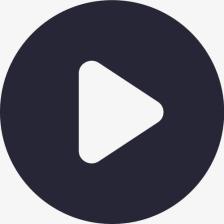













 4505
4505











 被折叠的 条评论
为什么被折叠?
被折叠的 条评论
为什么被折叠?








